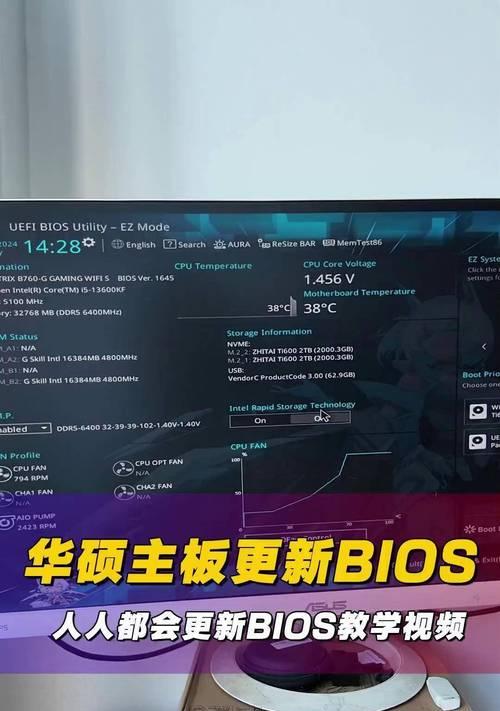在电脑长时间使用后,系统会变得越来越慢,甚至出现各种问题。此时,我们通常会选择重装系统来恢复电脑的性能和稳定性。然而,很多人都遇到了一个问题:没有光盘怎么重装系统呢?别担心!本文将为您详细介绍如何在没有光盘的情况下,轻松地重装电脑系统。
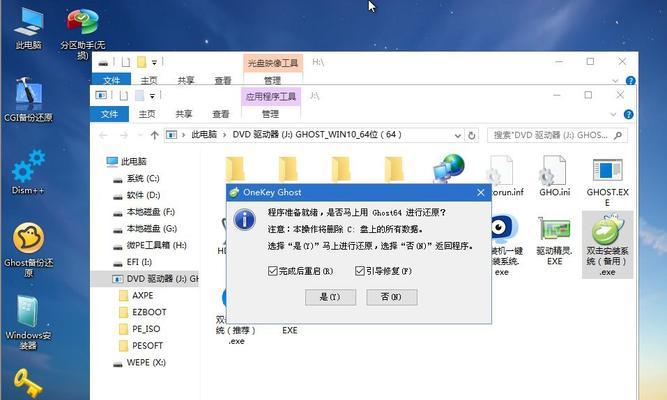
准备一个可用的U盘
我们需要准备一个可用的U盘。U盘容量要足够大,建议至少为16GB。确保U盘可用并没有损坏,最好事先进行格式化操作,以确保无障碍地安装系统。
下载适合的系统镜像文件
接下来,在没有光盘的情况下重装系统,我们需要下载适合的系统镜像文件。根据自己的电脑型号和需要安装的操作系统版本,在官方网站或其他可信的软件下载网站上下载对应的系统镜像文件,并确保下载的文件完整和没有被篡改。

制作启动U盘
完成系统镜像文件的下载后,我们需要将其制作成启动U盘。可以使用一些第三方软件,如rufus、WinToFlash等,将系统镜像文件写入U盘,并设置U盘为启动盘。
设置电脑启动顺序
重启电脑,在开机时按下对应的快捷键(通常是F2、F8、Del键等)进入BIOS设置界面,将启动顺序设置为从U盘启动。
进入系统安装界面
重启电脑后,会自动进入系统安装界面。按照界面上的指引,选择语言、时区、键盘布局等设置,然后点击下一步继续安装。
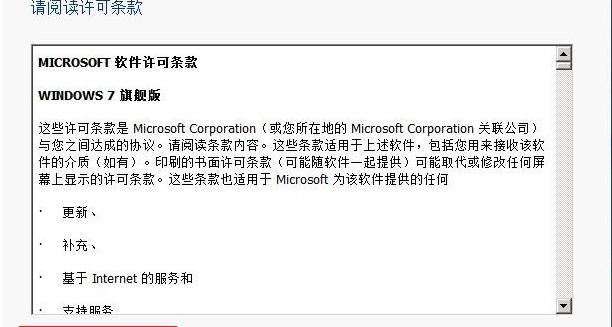
选择安装方式
在进入系统安装界面后,我们可以选择不同的安装方式。根据个人需求选择“清除并安装新系统”或者“保留个人文件并安装新系统”。
选择安装位置
接下来,选择系统安装的位置。如果您有多个磁盘或分区,可以选择将系统安装在指定的磁盘或分区上。
等待系统安装
点击安装后,系统会自动开始安装过程。这个过程需要一些时间,请耐心等待。
系统初始化设置
系统安装完成后,会出现一些初始化设置,如设置用户名、密码、网络连接等。根据个人需求进行相应的设置,并点击完成。
更新系统和驱动
系统安装完成后,为了保证系统的稳定性和安全性,建议及时更新系统补丁和驱动程序。通过网络连接,打开系统更新功能,进行相应的更新操作。
安装常用软件
根据个人需求,安装一些常用软件,如浏览器、办公软件、杀毒软件等,以满足日常使用的需求。
备份重要数据
在重装系统之前,一定要提前备份重要的个人数据,以免数据丢失。可以将数据复制到外部存储设备或者使用云存储服务进行备份。
导入个人数据
在系统重装完成后,我们可以将之前备份的个人数据导入到新系统中。确保数据的完整性和正确性。
清理无用文件和软件
重装系统后,通常会留下一些无用的文件和软件。通过控制面板或者第三方软件进行清理操作,以释放磁盘空间并优化系统性能。
重装系统的好处
通过无光盘电脑重装系统,我们可以清理电脑中的垃圾文件,优化系统性能,提高电脑的运行速度和稳定性。同时,重装系统还可以解决一些系统故障和兼容性问题。
无光盘电脑重装系统可以通过准备一个可用的U盘、下载适合的系统镜像文件、制作启动U盘、设置电脑启动顺序等一系列操作来实现。通过重装系统,可以恢复电脑的性能和稳定性,解决一些系统故障和兼容性问题。快来尝试一下吧!